电脑屏幕怎样快捷截屏
更新时间:2024-04-29 17:54:31作者:jiang
在日常使用电脑的过程中,经常需要进行屏幕截图操作,而如何快捷地完成截屏操作,成为很多人关注的问题。在这里我们将介绍电脑屏幕的快捷截屏方法,以及全屏截图的快速操作指南,让您能够轻松地完成屏幕截图,提高工作效率。无论是想要保存重要信息,还是分享有趣内容,掌握正确的截屏技巧将为您带来更多便利。
步骤如下:
1.一般“Print Screen”键(有些键盘截图键可能是:Print scr 、Print Scr Sysrq、PrtScn,个别键盘厂家标识有所区别)在键盘F12右边第一个。按一下后,电脑已经自动截屏,截屏的图片已经暂存在内存中,然后打开Windows附件里面的“画图”工具,右键“粘贴”,然后保存图片就可以了。
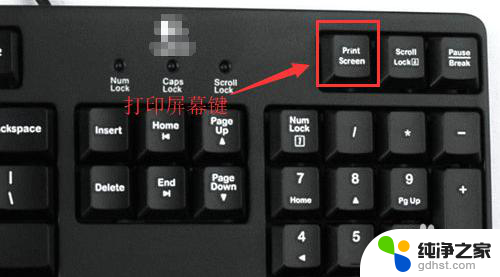
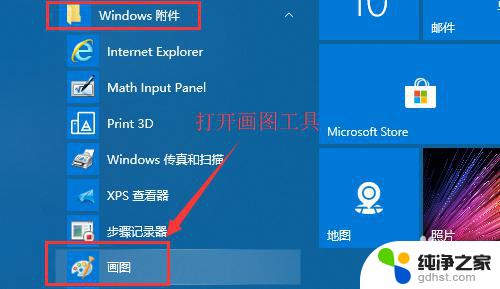
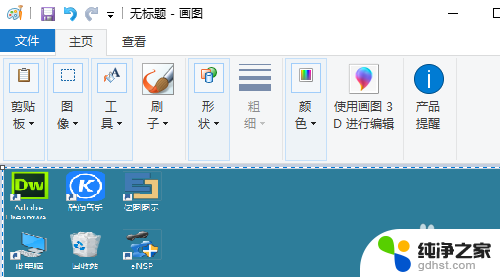
2.如果是笔记本的话,截图按键一般集成在F12或F11按键上,需要用FN+Print Screen组合键来进行截图。
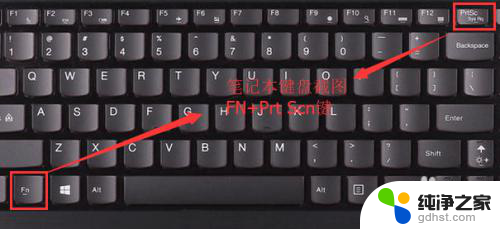
以上就是电脑屏幕的快捷截屏方法,希望对需要的用户有所帮助。按照以上步骤进行操作:
- 上一篇: 手机用蓝牙连接电脑
- 下一篇: wps怎么去点表格里面的筛选
电脑屏幕怎样快捷截屏相关教程
-
 电脑截屏快捷键电脑那三个键
电脑截屏快捷键电脑那三个键2024-01-22
-
 电脑屏幕反了怎么调回快捷键
电脑屏幕反了怎么调回快捷键2023-12-30
-
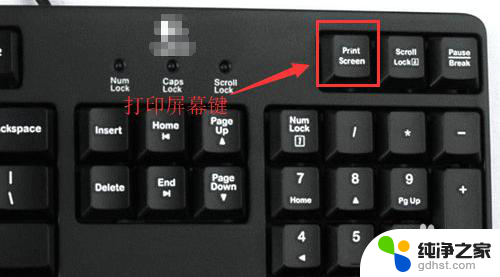 电脑截图全屏怎么截图快捷键
电脑截图全屏怎么截图快捷键2023-11-27
-
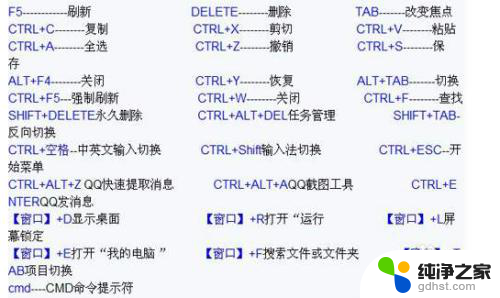 电脑锁定屏幕的快捷键
电脑锁定屏幕的快捷键2024-03-29
电脑教程推荐
- 1 电容麦连接声卡没声音
- 2 word文档中的回车键箭头怎么消除
- 3 如何让电脑玩游戏不卡
- 4 excel筛选不能用怎么办
- 5 文件怎么批量修改后缀
- 6 复印机怎么扫描到电脑上
- 7 微信视频怎么没有声音了
- 8 插入u盘在电脑上怎么打开
- 9 文档怎么解除只读模式
- 10 微信登录不了是什么原因